Cómo eliminar carpetas o archivos bloqueados difíciles de borrar en Windows 10

Hacemos a diario uso de muchos archivos, en los cuales debemos realizar ciertas tareas, pero resulta que la terquedad no es un mal humano. A menos que se lo podamos transferir a nuestros archivos.
Lo cierto es que no podemos por ningún motivo usarlos y debemos encontrar una solución a ello. En el siguiente artículo te enseñaremos cómo eliminar carpetas o archivos bloqueados difíciles de borrar en Windows 10.
Cuando sucede este percance recibimos este mensaje “La acción no se puede completar porque Word tiene abierto el archivo”. Y por más que busquemos de hacer otra acción con este archivo, no será permitido. Ya que el sistema operativo Windows 10 está asumiendo que el archivo se encuentra bloqueado de esta manera será imposible cualquier edición en él.
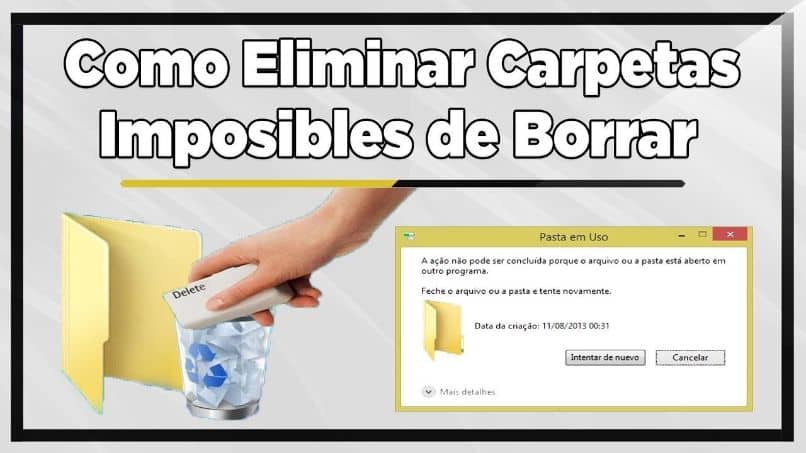
Es muy probable que tengamos un concepto muy alto de este nuevo sistema operativo, pero en algunas ocasiones pasan cosas que nos desmoralizan. Pero si tenemos los conceptos claros del porqué de ciertas anomalías, podremos resolverlo en cuestión de segundos. Lo mismo podemos hacer cuando queremos restablecer o restaurar Windows 10 desde la pantalla de bloqueo.
Cómo eliminar carpetas o archivos bloqueados difíciles de borrar en Windows 10
Muchas veces solo ocurre que el archivo se bloquea y no es posible eliminarlo para desbloquearlo podemos ir al administrador de tareas. Para hacer esto usaremos los atajos del teclado y usaremos la combinación de teclas Ctrl + Mayus + Esc. Se abrirá el administrador y después solo debemos buscar en la pestaña de proceso el archivo que se ha bloqueado.
Luego solo debemos seleccionarlo con el ratón, hacer clic con el botón derecho y después hacemos clic sobre la opción Finalizar ahora. En este momento se desbloqueará el archivo y podemos proceder a eliminarlo
El bloqueo de estos archivos también se pueden realizar cuando por una razón extraña otro programa lo está usando en ese momento y no permite que lo puedas cerrar. Y esta parece ser una anomalía muy recurrente y debe existir un remedio para ello. Y como siempre tienes razón y como siempre te daremos la simple solución a este problema.
Uso de varios métodos para eliminar archivos bloqueados
Para resolver estas complicaciones, vamos a hacer uso de varios métodos muy fáciles de aplicar. Y el primer método que te vamos a ofrecer para eliminar carpetas o archivos bloqueados difíciles de borrar en Windows 10, además funcionara para Windows 7 y 8. Y para ello vamos a usar una herramienta específica y se trata del símbolo del sistema.
Entonces nos vamos al dirigir al Símbolo del sistema pero como administradores, para hacer esto nos posicionamos sobre el buscador y escribimos cmd. En la parte izquierda de la ventana veremos el icono CMD y vamos a hacer clic derecho sobre él. Luego te debes dirigir a la parte inferior y elegir la opción Ejecutar como administrador.
Esta acción va a generar una ventana negra donde debemos escribir el siguiente comando cd para que podamos acceder a la carpeta raíz. Y luego escribiremos la siguiente instrucción Del archivo. Extensión /F /Q y de esta forma vamos a desbloquear el archivo. Ahora pasaremos a mostrarte el segundo método que tenemos para solucionar el problema.
El segundo método consiste en borrar el archivo en modo de prueba de errores, para ello debemos iniciar Windows en este modo. Entonces vamos a realizar lo siguiente, en primer lugar vamos a hacer uso de los atajos del teclado y pulsaremos la teclas Windows + R. esta acción permitirá que se habrá la herramienta Ejecutar.
Aquí debemos escribir la siguiente instrucción msconfig y luego pulsamos la tecla Enter. Esta acción va a generar que se nos muestre una ventana con varias pestañas y seleccionaremos Arranque. Ahora nos desplazamos hacia abajo y elegimos la opción Arranque a prueba de errores y luego hacemos clic en la opción Mínimo.

Después de esto nos dirigimos a la opción Aplicar y hacemos clic, luego hacemos clic en Aceptar y por último vamos a reiniciar la PC. Este método también es muy efectivo para eliminar ese archivo reacio a despedirse de su creador. Y así te hemos mostrado varias formas de eliminar carpetas o archivos bloqueados difíciles de borrar en Windows 10.